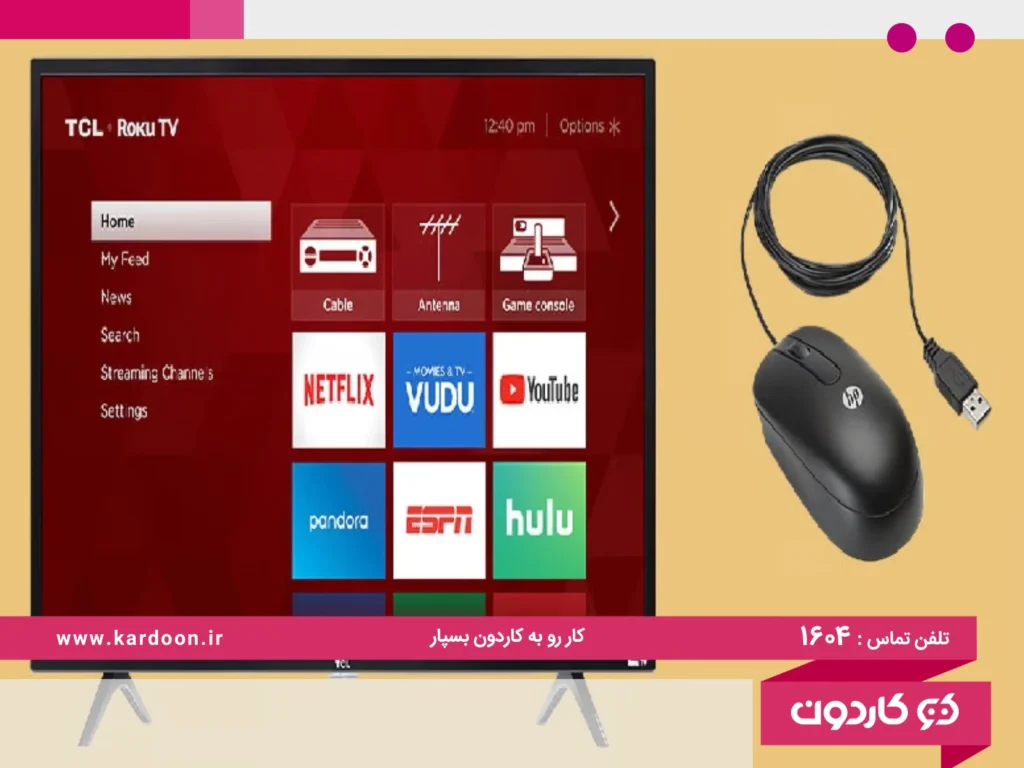فعال سازی آسان موس در مدل های مختلف تلویزیون ها

فعالسازی موس در مدلهای مختلف تلویزیون میتواند فرآیندی ساده داشته باشد. در این بخش، به سه روش ساده اتصال موس به تلویزیون اشاره شده است.
۱) موس بلوتوث
- ماوس را در «حالت جفت شدن بلوتوث» قرار دهید و مطمئن شوید که قابل پیدا شدن است.
- در تلویزیون خود، به «فهرست دستگاههای بلوتوث» بروید.
- ماوس را از لیست برای جفت شدن با تلویزیون خود برگزینید.
۲) موس USB
- کابل USB ماوس یا دانگل گیرنده آن را به «پورت USB» تلویزیون خود وصل کنید.
- منتظر بمانید تا تلویزیون ماوس را تشخیص دهد. ممکن است یک اعلان یا مکاننمای موس ظاهر شود.
- اگر تلویزیون شما پورت USB ندارد، از آداپتور OTG استفاده کنید.
- مطمئن شوید که موس و تلویزیون با هم سازگار هستند و فاصله بین آنها بیش از 4 متر نباشد.
۳) برنامه موس مجازی
- یک برنامه موس مجازی سازگار با سیستم عامل تلویزیون خود را نصب کنید.
- دستورالعملهای برنامه را دنبال کنید تا عملکرد ماوس با استفاده از کنترل از راه دور فعال شود.
مراحل فعالسازی موس در مدلهای مختلف تلویزیون ممکن است کمی متفاوت باشد. بهعنوان مثال، تلویزیونهای سامسونگ بسته به سال ساخت و مدل خود مسیرهای منوی متفاوتی دارند. پس برای دستورالعملهای دقیقتر به دفترچه راهنمای تلویزیون خود مراجعه کنید. اگر با مشکلی مواجه شدید، بررسی وبسایت پشتیبانی شرکت سازنده یا تماشای فیلمهای آموزشی میتواند مفید باشد.
تنظیمات موس در تلویزیون
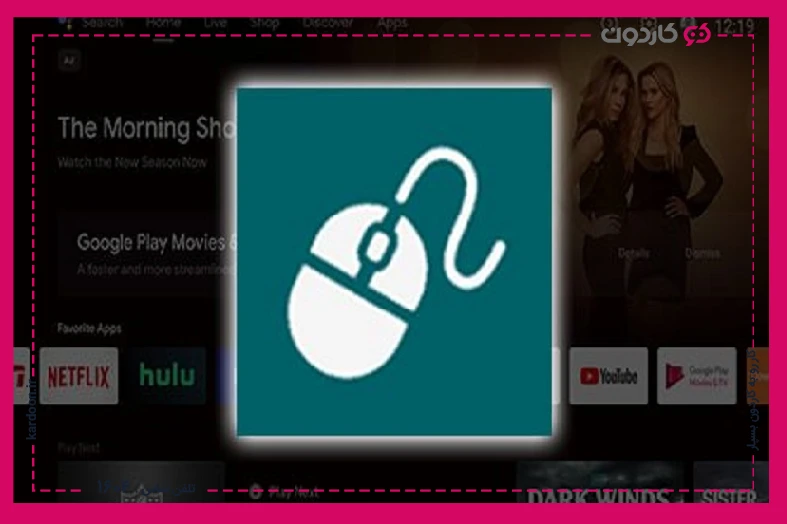
پس از اتصال موس به تلویزیون میتوانید تجربه کاربری خود را با تغییر تنظیمات موس بهبود بخشید. در این بخش، رویکرد کلی برای دسترسی به تنظیمات موس در تلویزیون و اصلاح آنها آمده است.
۱) دسترسی به تنظیمات ماوس
- برای تلویزیونهای هوشمند سامسونگ (مدلهای 2023 تا 2020) به آدرس تنظیمات > اتصالات > فهرست دستگاههای بلوتوث بروید.
- برای تلویزیونهای هوشمند سونی به آدرس تنظیمات > کنترل از راه دور و لوازم جانبی > بلوتوث بروید.
۲) جفت شدن ماوس بلوتوث
- مطمئن شوید که ماوس شما در حالت جفت شدن و قابل مشاهده قرار دارد.
- ماوس را از لیست دستگاههای بلوتوث تلویزیون خود انتخاب کنید تا با آن جفت شود.
۳) استفاده از موس USB
- کابل یا دانگل USB ماوس خود را به پورت USB تلویزیون وصل کنید.
- تلویزیون باید بهطور خودکار ماوس را تشخیص دهد.
۴) تنظیم سرعت اشارهگر موس
برخی از تلویزیونها امکان تنظیم سرعت اشارهگر را به شما میدهند. این گزینه را در قسمت تنظیمات ماوس در منوی تنظیمات تلویزیون خود پیدا خواهید کرد.
۵) سفارشی کردن دکمهها
اگر تلویزیون شما از عملکرد سفارشیسازی دکمهها پشتیبانی کند، ممکن است بتوانید دکمههای ماوس را برای عملکردهای مختلف سفارشی سازید.
به یاد داشته باشید که مسیر دقیق تمامی این تنظیمات به مدل تلویزیون و برند آن بستگی دارد. برای دستورالعملهای خاص مدل، همیشه به دفترچه راهنمای کاربری محصول خود مراجعه کنید.
نکات و ترفندهای کاربردی برای استفاده از موس در تلویزیون
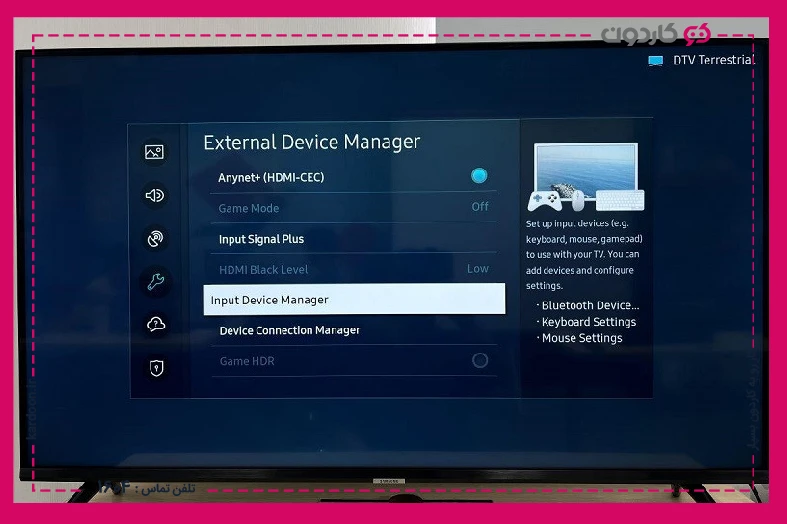
اتصال موس به تلویزیون میتواند تجربه کاربری شما را تا حد زیادی افزایش دهد، البته اگر نکات و ترفندهای کاربردی زیر را مد نظر داشته باشید.
- قبل از خرید ماوس، سازگاری آن با سیستم عامل تلویزیون خود را مورد بررسی قرار دهید.
- یک ماوس بیسیم، شلوغی را کاهش میدهد و انعطافپذیری بیشتری از نظر برد و حرکت دارد.
- اگر این امکان در تلویزیون شما وجود داشت، حساسیت ماوس را برای کنترل و دقت بهتر تنظیم کنید.
- استفاده از ماوس پد میتواند پاسخگویی و دقت موسهای نوری را بهبود بخشد.
- برخی از موسها دکمههای قابل برنامهریزی دارند. این دکمهها را برای دسترسی سریعتر به عملکردهای تلویزیونی اختصاص دهید که اغلب از آنها استفاده میکنید.
- همیشه ماوس بیسیم خود را بهطور کامل شارژ نگه دارید یا باتریهای یدکی داشته باشید تا از وقفه جلوگیری شود.
- برای جلوگیری از فشار به دست خود در موقعیت مناسبی قرار بگیرید. اگر از تلویزیون بهعنوان مانیتور استفاده میکنید، ارگونومی نشستن و موس را برای جلوگیری از درد گردن یا کمر در نظر بگیرید.
با رعایت نکات و ترفندهای فوق (در حد امکان) میتوانید از راحتی ناوبری و کنترل تلویزیون خود با موس لذت بیشتری ببرید!
بازی و وبگردی در تلویزیون با موس
انجام بازیها و گشت و گذار در اینترنت با اتصال موس به تلویزیون میتواند اتاق نشیمن شما را به یک مرکز سرگرمی همهکاره تبدیل کند.
۱) بازی کردن
- تلویزیونهای هوشمند: برخی از تلویزیونهای هوشمند به شما امکان میدهند مستقیما و با استفاده از ماوس به بازی بپردازید. برای این کار باید بازیهایی که از کنترل ماوس پشتیبانی میکنند را از فروشگاه برنامه تلویزیون خود دانلود و نصب کنید.
- اتصال PC به TV: کامپیوتر خود را با کابل HDMI به تلویزیون وصل کنید تا از تلویزیون بهعنوان مانیتور استفاده شود. سپس میتوانید با استفاده از ماوس متصل به رایانه شخصی خود، بازیهای رایانهای را انجام دهید.
- حالت Steam’s Big Picture: حالت Big Picture Steam را برای اجرای بازیهای رایانه شخصی در تلویزیون خود بهکار ببرید. این حالت، بهصورت پیشفرض برای استفاده از کنترلر یا دسته بازی طراحی شده است، اما میتوانید با ماوس نیز بازی کنید.
۲) اینترنت گردی
- مرورگر داخلی: اکثر تلویزیونهای هوشمند دارای یک مرورگر وب داخلی هستند. از کنترل تلویزیون خود برای رفتن به مرورگر استفاده کنید و از ماوس برای کلیک و پیمایش در وب بهره ببرید.
- مرورگرهای شخص ثالث: برای تجربه وبگردی بهتر، مرورگرهای شخص ثالث مانند Puffin TV Browser را از فروشگاه برنامه تلویزیون خود دانلود و نصب کنید.
- حالت Mobile as Mouse: در این حالت میتوانید با تبدیل همراه گوشی خود به یک ماوس هوایی با استفاده از برنامههای آن، وبگردی راحتتری را در تلویزیون خود تجربه کنید.
به یاد داشته باشید که مدل تلویزیون شما باید از این ویژگیها پشتیبانی کند. پس از آن میتوانید از تجربه بازی و وبگردی پیشرفته با راحتی ماوس در تلویزیون خود لذت ببرید. شما میتوانید برای تعمیر تلویزیون خود از متخصصان کاردون مشاوره بگیرید.
سوالات متداول
روش فعالسازی موس در تلویزیون شما به نوع ارتباط موس بستگی دارد. موس بلوتوثی، USB و اتصال بیسیم با دانگل USB رایجترین روشهای موجود هستند. نحوه فعال سازی هر کدام در مطلب ذکر شده است.
خیر؛ تمام مدلهای تلویزیون از موس پشتیبانی نمیکنند. البته اکثر تلویزیونهای هوشمند امکان اتصال موس را دارند، اما این ویژگی در تمامی مدلها موجود نیست.